ਵਿਸ਼ਾ - ਸੂਚੀ
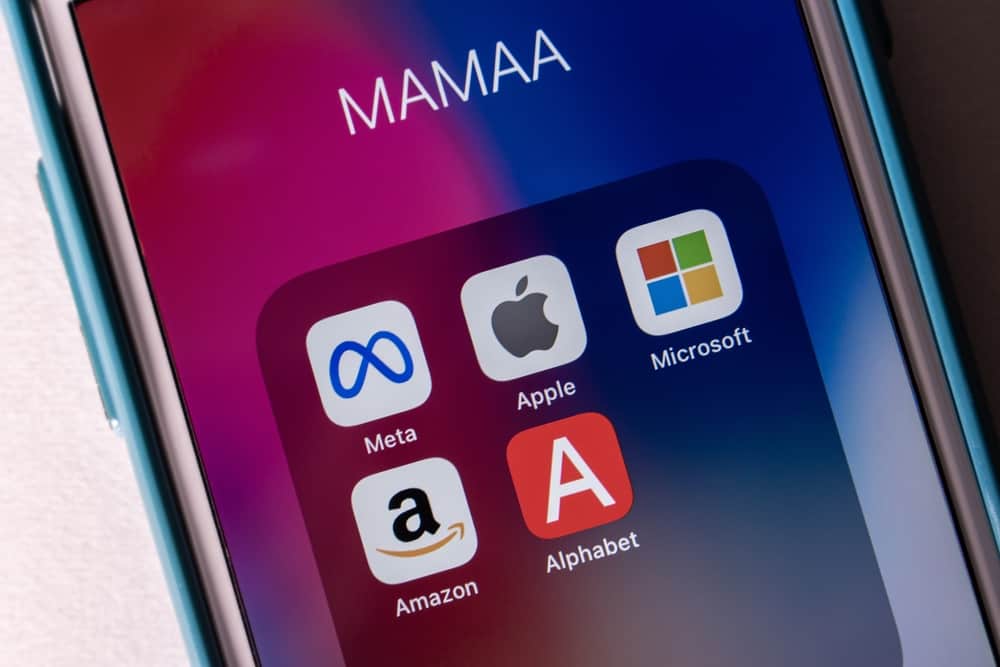
ਕੀ ਤੁਹਾਡੇ ਕੋਲ ਤੁਹਾਡੇ ਆਈਫੋਨ ਦੀਆਂ ਵੱਖ-ਵੱਖ ਹੋਮ ਸਕ੍ਰੀਨਾਂ 'ਤੇ ਫੈਲੀਆਂ ਬਹੁਤ ਸਾਰੀਆਂ ਐਪਾਂ ਹਨ ਅਤੇ ਉਹ ਐਪਾਂ ਨਹੀਂ ਲੱਭ ਸਕਦੀਆਂ ਜੋ ਤੁਸੀਂ ਚਲਾਉਣਾ ਚਾਹੁੰਦੇ ਹੋ? ਖੁਸ਼ਕਿਸਮਤੀ ਨਾਲ, ਤੁਸੀਂ ਆਪਣੇ ਆਈਫੋਨ 'ਤੇ ਆਪਣੇ ਆਪ ਐਪਸ ਨੂੰ ਨਾਮ ਦੁਆਰਾ ਕ੍ਰਮਬੱਧ ਕਰ ਸਕਦੇ ਹੋ।
ਤਤਕਾਲ ਜਵਾਬਤੁਸੀਂ ਸੈਟਿੰਗ > 'ਤੇ ਜਾ ਕੇ ਆਪਣੇ ਆਈਫੋਨ 'ਤੇ ਐਪਸ ਨੂੰ ਵਰਣਮਾਲਾ ਦੇ ਸਕਦੇ ਹੋ। “ ਜਨਰਲ ” > “ ਟ੍ਰਾਂਸਫਰ ਜਾਂ ਰੀਸੈਟ ” > " ਰੀਸੈੱਟ "। ਫਿਰ, “ ਹੋਮ ਸਕ੍ਰੀਨ ਲੇਆਉਟ ਰੀਸੈਟ ਕਰੋ ” ਵਿਕਲਪ 'ਤੇ ਟੈਪ ਕਰੋ। ਤੁਸੀਂ ਪਹਿਲਾਂ ਕ੍ਰਮਬੱਧ ਬਿਲਟ-ਇਨ ਆਈਫੋਨ ਐਪਸ ਅਤੇ ਫਿਰ ਐਪਲ ਸਟੋਰ ਤੋਂ ਵਰਣਮਾਲਾ ਦੇ ਕ੍ਰਮ ਵਿੱਚ ਡਾਊਨਲੋਡ ਕੀਤੇ ਐਪਸ ਦੇਖੋਗੇ।
ਇਹ ਵੀ ਵੇਖੋ: ਮੇਰਾ ਮੋਡਮ ਔਫਲਾਈਨ ਕਿਉਂ ਹੈ?ਭਾਵੇਂ ਤੁਸੀਂ ਆਪਣੇ ਆਈਫੋਨ 'ਤੇ ਨਵੀਆਂ ਐਪਾਂ ਨੂੰ ਅਜ਼ਮਾਉਣ ਦੇ ਸ਼ੌਕੀਨ ਨਹੀਂ ਹੋ, ਤਾਂ ਵੀ ਤੁਸੀਂ ਆਪਣੀ ਡਿਵਾਈਸ 'ਤੇ ਦਰਜਨਾਂ ਐਪਾਂ ਨੂੰ ਖਤਮ ਕਰ ਸਕਦੇ ਹੋ।
ਇਸ ਲਈ, ਅਸੀਂ ਤੁਹਾਡੀ ਜ਼ਿੰਦਗੀ ਨੂੰ ਥੋੜ੍ਹਾ ਆਸਾਨ ਬਣਾਉਣ ਲਈ ਆਸਾਨ ਕਦਮ-ਦਰ-ਕਦਮ ਹਿਦਾਇਤਾਂ ਦੇ ਨਾਲ ਆਈਫੋਨ 'ਤੇ ਵਰਣਮਾਲਾ ਐਪਸ 'ਤੇ ਇੱਕ ਵਿਸਤ੍ਰਿਤ ਗਾਈਡ ਲਿਖੀ ਹੈ।
ਵਰਣਮਾਲਾ ਵਿੱਚ ਐਪਸ iPhone
ਤੁਹਾਡੇ iPhone 'ਤੇ ਵਰਣਮਾਲਾ ਅਨੁਸਾਰ ਐਪਾਂ ਨੂੰ ਵਿਵਸਥਿਤ ਕਰਨ ਦੇ ਕੁਝ ਕਾਰਨ ਹਨ। ਇੱਕ ਇਹ ਹੋ ਸਕਦਾ ਹੈ ਕਿ ਤੁਹਾਡਾ iPhone ਹੋਮ ਸਕ੍ਰੀਨ ਅਸੰਗਠਿਤ ਹੈ , ਅਤੇ ਤੁਸੀਂ ਇਸਨੂੰ ਇੱਕ ਸਾਫ਼ ਦਿੱਖ ਅਤੇ ਮਹਿਸੂਸ ਦੇਣਾ ਚਾਹੁੰਦੇ ਹੋ, ਜਾਂ ਤੁਸੀਂ ਸਮਾਂ ਬਰਬਾਦ ਕੀਤੇ ਬਿਨਾਂ ਆਪਣੀ ਪਸੰਦੀਦਾ ਐਪ ਲੱਭਣਾ ਚਾਹੁੰਦੇ ਹੋ।
ਆਈਫੋਨ 'ਤੇ ਨਾਮ ਦੁਆਰਾ ਐਪਸ ਨੂੰ ਕ੍ਰਮਬੱਧ ਕਰਨਾ ਬਹੁਤ ਸੌਖਾ ਹੈ। ਸਾਡੀਆਂ ਕਦਮ-ਦਰ-ਕਦਮ ਹਦਾਇਤਾਂ ਇਹ ਯਕੀਨੀ ਬਣਾਉਣਗੀਆਂ ਕਿ ਤੁਸੀਂ ਆਪਣੀਆਂ ਐਪਾਂ ਨੂੰ ਜਲਦੀ ਅਤੇ ਆਸਾਨੀ ਨਾਲ ਵਿਵਸਥਿਤ ਕਰ ਸਕਦੇ ਹੋ।
ਇਸ ਲਈ ਬਿਨਾਂ ਕਿਸੇ ਦੇਰੀ ਦੇ, ਆਈਫੋਨ 'ਤੇ ਐਪਸ ਨੂੰ ਵਰਣਮਾਲਾ ਬਣਾਉਣ ਲਈ ਇੱਥੇ 3 ਤਰੀਕੇ ਹਨ।
ਵਿਧੀ #1: ਆਈਫੋਨ ਹੋਮ ਸਕ੍ਰੀਨ ਨੂੰ ਰੀਸੈੱਟ ਕਰਨਾਲੇਆਉਟ
ਪਹਿਲਾ ਤਰੀਕਾ ਹੈ ਆਈਫੋਨ ਹੋਮ ਸਕ੍ਰੀਨ ਲੇਆਉਟ ਨੂੰ ਰੀਸੈਟ ਕਰਨਾ । ਇਹ ਤੁਹਾਡੇ ਫ਼ੋਨ ਦੀ ਹੋਮ ਸਕ੍ਰੀਨ ਨੂੰ ਪੂਰਵ-ਨਿਰਧਾਰਤ ਲੇਆਉਟ 'ਤੇ ਰੀਸੈਟ ਕਰ ਦੇਵੇਗਾ, ਨਤੀਜੇ ਵਜੋਂ ਤੁਹਾਡੀਆਂ ਬਿਲਟ-ਇਨ ਆਈਫੋਨ ਐਪਾਂ ਉਸੇ ਤਰ੍ਹਾਂ ਵਿਵਸਥਿਤ ਹੋ ਜਾਣਗੀਆਂ ਜਦੋਂ ਤੁਸੀਂ ਆਪਣੇ ਫ਼ੋਨ ਨੂੰ ਅਨਪੈਕ ਕੀਤਾ ਸੀ ਅਤੇ ਵਰਤਿਆ ਸੀ।
ਇਸ ਤੋਂ ਇਲਾਵਾ, ਹੋਮ ਸਕ੍ਰੀਨ ਲੇਆਉਟ ਨੂੰ ਰੀਸੈੱਟ ਕਰਕੇ, ਤੁਹਾਡੇ ਵੱਲੋਂ ਐਪ ਸਟੋਰ ਤੋਂ ਡਾਊਨਲੋਡ ਕੀਤੀਆਂ ਸਾਰੀਆਂ ਐਪਾਂ ਨੂੰ ਵਰਣਮਾਲਾ ਦੇ ਕ੍ਰਮ ਵਿੱਚ ਕ੍ਰਮਬੱਧ ਕੀਤਾ ਜਾਵੇਗਾ, ਜਿਸ ਨਾਲ ਐਪਾਂ ਨੂੰ ਲੱਭਣਾ ਬਹੁਤ ਆਸਾਨ ਹੋ ਜਾਵੇਗਾ।
ਆਈਫੋਨ ਹੋਮ ਸਕ੍ਰੀਨ ਲੇਆਉਟ ਨੂੰ ਰੀਸੈਟ ਕਰਨ ਵਿੱਚ ਸ਼ਾਮਲ ਪੂਰੇ ਕਦਮ ਇੱਥੇ ਹਨ।
ਨੋਟਹੇਠਾਂ ਦੱਸੇ ਗਏ ਕਦਮ ਇੱਕ iPhone 13 iOS ਸੰਸਕਰਣ 15 'ਤੇ ਕੀਤੇ ਗਏ ਹਨ। ਹਾਲਾਂਕਿ ਤੁਸੀਂ ਆਪਣੇ ਐਪਸ ਨੂੰ ਦੂਜੇ ਆਈਫੋਨ ਮਾਡਲਾਂ ਅਤੇ iOS ਸੰਸਕਰਣਾਂ 'ਤੇ ਕ੍ਰਮਬੱਧ ਅਤੇ ਵਰਣਮਾਲਾ ਦੇ ਸਕਦੇ ਹੋ, ਕਦਮ ਥੋੜ੍ਹਾ ਵੱਖਰੇ ਹੋ ਸਕਦੇ ਹਨ।
- ਸੈਟਿੰਗ > 'ਤੇ ਜਾਓ। “ ਜਨਰਲ “।
- ਵਿਕਲਪਾਂ ਦੇ ਹੇਠਾਂ ਸਕ੍ਰੋਲ ਕਰੋ ਅਤੇ “ iPhone ਨੂੰ ਟ੍ਰਾਂਸਫਰ ਜਾਂ ਰੀਸੈਟ ਕਰੋ “ 'ਤੇ ਟੈਪ ਕਰੋ।
ਇਹ ਵੀ ਵੇਖੋ: ਲੇਨੋਵੋ ਲੈਪਟਾਪ 'ਤੇ ਸਕ੍ਰੀਨਸ਼ੌਟ ਕਿਵੇਂ ਕਰੀਏ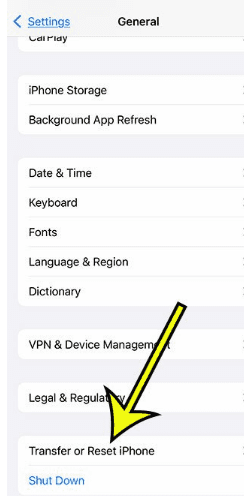
ਪੁਰਾਣੇ iOS ਸੰਸਕਰਣਾਂ 'ਤੇ, ਤੁਸੀਂ " ਟ੍ਰਾਂਸਫਰ ਜਾਂ ਰੀਸੈਟ " ਦੀ ਬਜਾਏ " ਰੀਸੈੱਟ " ਵਿਕਲਪ ਵੇਖੋਗੇ।
- 'ਤੇ ਟੈਪ ਕਰੋ ਆਪਣੀ ਆਈਫੋਨ ਸਕ੍ਰੀਨ ਦੇ ਹੇਠਾਂ “ ਰੀਸੈਟ ” ਵਿਕਲਪ।
- ਚੁਣੋ “ ਹੋਮ ਸਕ੍ਰੀਨ ਲੇਆਉਟ ਰੀਸੈਟ ਕਰੋ “।
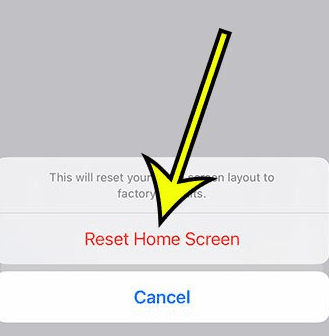
ਇੱਕ ਵਾਰ ਜਦੋਂ ਤੁਸੀਂ " ਹੋਮ ਸਕ੍ਰੀਨ ਲੇਆਉਟ ਰੀਸੈਟ ਕਰੋ " ਵਿਕਲਪ 'ਤੇ ਟੈਪ ਕਰਦੇ ਹੋ ਅਤੇ ਅਗਲੀ ਸਕ੍ਰੀਨ 'ਤੇ ਇਸ ਫੈਸਲੇ ਦੀ ਪੁਸ਼ਟੀ ਕਰਦੇ ਹੋ, ਤਾਂ ਤੁਹਾਡੀਆਂ ਸਾਰੀਆਂ ਐਪਲ ਸਟੋਰ ਐਪਾਂ ਵਰਣਮਾਲਾ ਅਨੁਸਾਰ ਸੰਗਠਿਤ ਕੀਤੀਆਂ ਜਾਣਗੀਆਂ . ਤੁਹਾਡੇ ਆਈਫੋਨ ਦੀਆਂ ਬਿਲਟ-ਇਨ ਐਪਸ ਪਹਿਲਾਂ ਉਸ ਕ੍ਰਮ ਵਿੱਚ ਦਿਖਾਈ ਦੇਣਗੀਆਂ ਜਿਵੇਂ ਉਹ ਇੱਕ 'ਤੇ ਦਿਖਾਈ ਦੇਣਗੀਆਂਫੈਕਟਰੀ ਪੂਰਵ-ਨਿਰਧਾਰਤ ਸਥਿਤੀ ਜਦੋਂ ਤੁਸੀਂ ਪਹਿਲੀ ਵਾਰ ਆਪਣਾ ਫ਼ੋਨ ਵਰਤਿਆ।
ਵਿਧੀ #2: ਐਪਾਂ ਨੂੰ ਵਰਣਮਾਲਾ ਅਨੁਸਾਰ ਹੱਥੀਂ ਸੰਗਠਿਤ ਕਰਨਾ
ਤੁਸੀਂ ਹੇਠਾਂ ਦਿੱਤੇ ਤਰੀਕੇ ਨਾਲ ਆਪਣੇ iPhone 'ਤੇ ਐਪਸ ਨੂੰ ਹੱਥੀਂ ਸੰਗਠਿਤ ਕਰ ਸਕਦੇ ਹੋ।
- ਤੁਹਾਡੀ ਕਿਸੇ ਵੀ ਹੋਮ ਸਕ੍ਰੀਨ 'ਤੇ ਕਿਸੇ ਵੀ ਐਪ ਨੂੰ ਟੈਪ ਕਰੋ ਅਤੇ ਹੋਲਡ ਕਰੋ ਜਦੋਂ ਤੱਕ ਤੁਸੀਂ ਐਪ ਆਈਕਨਾਂ ਨੂੰ ਹਿੱਲਦੇ ਹੋਏ ਨਹੀਂ ਦੇਖਦੇ।
- ਐਪ ਨੂੰ ਪਹਿਲੀ ਹੋਮ ਸਕ੍ਰੀਨ 'ਤੇ ਘਸੀਟੋ।
- ਆਪਣੀ ਉਂਗਲ ਸਕ੍ਰੀਨ ਤੋਂ ਬਾਹਰ ਲੈ ਕੇ ਐਪ ਨੂੰ ਨਵੇਂ ਟਿਕਾਣੇ 'ਤੇ ਛੱਡੋ।
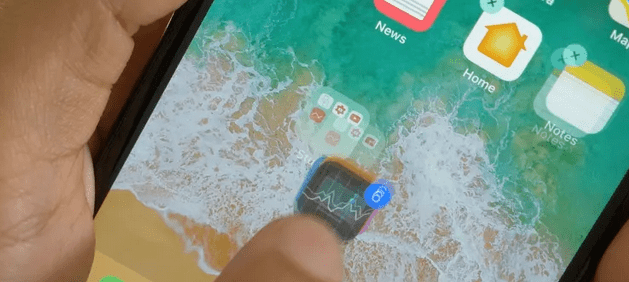
- ਜਦ ਤੱਕ ਤੁਸੀਂ ਸਾਰੀਆਂ ਐਪਾਂ ਨੂੰ ਵਰਣਮਾਲਾ ਅਨੁਸਾਰ ਵਿਵਸਥਿਤ ਨਹੀਂ ਕਰਦੇ ਹੋ, ਕਦਮ 1-3 ਕਰਦੇ ਰਹੋ। ਜੇਕਰ ਤੁਹਾਡੇ ਕੋਲ ਬਹੁਤ ਸਾਰੀਆਂ ਐਪਾਂ ਹਨ, ਤਾਂ ਉਹ ਵਰਣਮਾਲਾ ਦੇ ਕ੍ਰਮ ਵਿੱਚ ਵੱਖ-ਵੱਖ ਹੋਮ ਸਕ੍ਰੀਨਾਂ 'ਤੇ ਦਿਖਾਈ ਦੇ ਸਕਦੀਆਂ ਹਨ।
ਐਪਾਂ ਨੂੰ ਹੱਥੀਂ ਵਰਣਮਾਲਾ ਬਣਾਉਣ ਵਿੱਚ ਬਹੁਤ ਸਮਾਂ ਲੱਗ ਸਕਦਾ ਹੈ, ਕਿਉਂਕਿ ਤੁਹਾਡੇ ਕੋਲ ਸੈਂਕੜੇ ਐਪਾਂ ਹੋ ਸਕਦੀਆਂ ਹਨ। ਇਸ ਲਈ, ਅਸੀਂ ਇਸ ਕੰਮ ਨੂੰ ਜਲਦੀ ਕਰਨ ਲਈ “ ਰੈਸਟ ਹੋਮ ਸਕ੍ਰੀਨ ਲੇਆਉਟ ” ਵਿਧੀ ਦੀ ਵਰਤੋਂ ਕਰਨ ਦੀ ਸਿਫ਼ਾਰਿਸ਼ ਕਰਦੇ ਹਾਂ।
ਸਾਰਾਂਸ਼
ਆਈਫੋਨ 'ਤੇ ਐਪਸ ਨੂੰ ਵਰਣਮਾਲਾ ਬਣਾਉਣ ਬਾਰੇ ਇਸ ਗਾਈਡ ਵਿੱਚ, ਅਸੀਂ ਤੁਹਾਡੀਆਂ ਐਪਾਂ ਨੂੰ ਸਵੈਚਲਿਤ ਅਤੇ ਹੱਥੀਂ ਵਿਵਸਥਿਤ ਕਰਨ ਵਿੱਚ ਤੁਹਾਡੀ ਮਦਦ ਕਰਨ ਲਈ ਦੋ ਤਰੀਕਿਆਂ ਬਾਰੇ ਚਰਚਾ ਕੀਤੀ ਹੈ। ਉਮੀਦ ਹੈ, ਤੁਹਾਡੀਆਂ iPhone ਹੋਮ ਸਕ੍ਰੀਨਾਂ ਐਪਸ ਨੂੰ ਕ੍ਰਮਬੱਧ ਕ੍ਰਮ ਵਿੱਚ ਦਿਖਾਉਂਦੀਆਂ ਹਨ, ਜਿਸ ਨਾਲ ਤੁਹਾਨੂੰ ਵਧੇਰੇ ਸਾਫ਼ ਅਤੇ ਨੈਵੀਗੇਟ ਕਰਨ ਵਿੱਚ ਆਸਾਨ ਮਹਿਸੂਸ ਹੁੰਦਾ ਹੈ।
ਅਕਸਰ ਪੁੱਛੇ ਜਾਣ ਵਾਲੇ ਸਵਾਲ
ਕੀ ਆਈਫੋਨ 'ਤੇ ਐਪਸ ਨੂੰ ਵਿਵਸਥਿਤ ਕਰਨ ਦਾ ਕੋਈ ਆਸਾਨ ਤਰੀਕਾ ਹੈ?ਤੁਸੀਂ ਆਸਾਨੀ ਨਾਲ ਆਪਣੇ ਐਪਸ ਨੂੰ ਆਪਣੇ iPhone 'ਤੇ ਫੋਲਡਰਾਂ ਵਿੱਚ ਵਿਵਸਥਿਤ ਕਰ ਸਕਦੇ ਹੋ। ਅਜਿਹਾ ਕਰਨ ਲਈ, ਹੋਮ ਸਕ੍ਰੀਨ ਦੀ ਪਿੱਠਭੂਮੀ ਨੂੰ ਟੈਪ ਕਰੋ ਅਤੇ ਹੋਲਡ ਕਰੋ ਜਦੋਂ ਤੱਕ ਤੁਸੀਂ ਐਪਸ ਨੂੰ ਹਿੱਲਣਾ ਸ਼ੁਰੂ ਨਹੀਂ ਕਰਦੇ ਵੇਖਦੇ ਹੋ। ਅੱਗੇ, ਇੱਕ ਨੂੰ ਖਿੱਚਣ ਲਈ ਆਪਣੀ ਉਂਗਲ ਦੀ ਵਰਤੋਂ ਕਰੋਐਪ ਦੂਜੇ ਉੱਤੇ, ਦੋ ਐਪਾਂ ਦਾ ਇੱਕ ਫੋਲਡਰ ਬਣਾਉਣਾ । ਤੁਸੀਂ ਇਸ ਤਰ੍ਹਾਂ ਹੋਰ ਐਪਸ ਨੂੰ ਉਸੇ ਫੋਲਡਰ ਵਿੱਚ ਖਿੱਚਣਾ ਜਾਰੀ ਰੱਖ ਸਕਦੇ ਹੋ।
ਜੇਕਰ ਤੁਸੀਂ ਵੱਖ-ਵੱਖ ਐਪਾਂ ਨਾਲ ਉਸ ਖਾਸ ਫੋਲਡਰ ਦਾ ਨਾਮ ਬਦਲਣਾ ਚਾਹੁੰਦੇ ਹੋ, ਤਾਂ ਫੋਲਡਰ ਨੂੰ ਟੈਪ ਕਰਕੇ ਹੋਲਡ ਕਰੋ, ਮੀਨੂ ਵਿੱਚੋਂ “ ਨਾਮ ਬਦਲੋ ” ਚੁਣੋ, ਅਤੇ ਇੱਕ ਨਵਾਂ ਨਾਮ ਟਾਈਪ ਕਰੋ। .
